Jak povolit režim ladění USB v systému Android

Ladění USB umožňuje zařízením Android komunikovat s počítači se sadou Android SDK a provádět pokročilé úkoly.
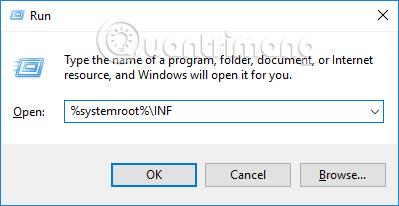
Většina zařízení Android dnes používá k připojení k počítačům protokoly MTP a PTP, místo toho, aby k výměně souborů s počítači používala pouze režim velkokapacitního úložiště USB jako dříve. Protokol MTP je zkratka pro Media Transfer Protocol, který mění zařízení Android na běžná multimediální zařízení. Během používání však může toto připojení nastat chyby a data nelze přenášet. Níže uvedený článek vám ukáže, jak opravit chyby připojení Android s počítači se systémem Windows.
Pokyny k opravě chyb systému Android při připojování k systému Windows 10
Nejprve zkuste převést port pro připojení USB z portu USB 3.0 na port USB 2.0 nebo přejděte na nový kabel USB a zkuste připojení znovu. Chyba připojení mezi Androidem a počítačem může být způsobena chybou zařízení, zkuste tedy restartovat mobilní telefon i počítač.
Pokud jste postupovali podle výše uvedených jednoduchých metod a stále se nemůžete připojit, musíte pokračovat některými dalšími metodami níže.
Metoda 1. Nainstalujte soubor wpdmtp.inf
Krok 1:
Stiskněte kombinaci kláves Windows + R a do dialogového okna Spustit zadejte klíčové slovo %systemroot%\INF .
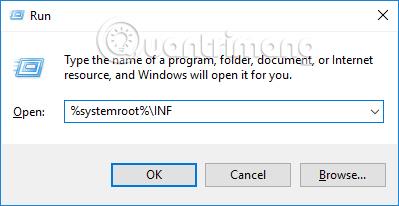
Krok 2:
Přepněte se do nového rozhraní, najděte soubor wpdmtp ve formátu .inf , klikněte pravým tlačítkem a vyberte Instalovat .
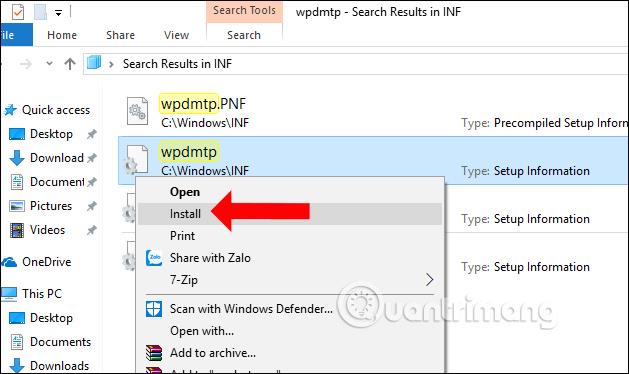
Metoda 2: Přeinstalujte ovladač MTP USB
Krok 1:
Do vyhledávacího pole ve Windows zadáme klíčové slovo správce zařízení a poté klikneme na výsledek hledání výše.
Nebo můžete stisknutím kombinace kláves Windows + R otevřít dialogové okno Spustit a zadat klíčové slovo devmgmt.msc.
Krok 2:
Když připojíte své zařízení Android k Windows 10 prostřednictvím protokolu MTP, uvidíte port pro připojení na Portable Devices a název spárovaného zařízení, jak je znázorněno.
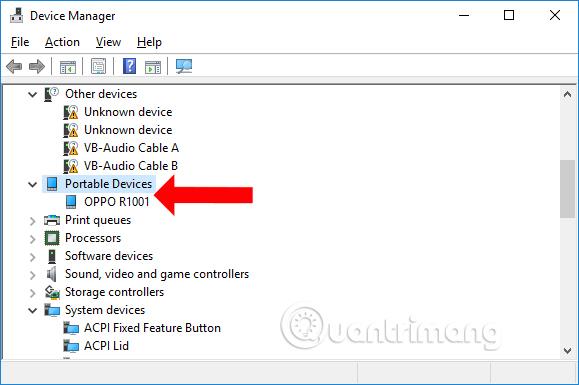
Klepněte pravým tlačítkem myši a v zobrazeném seznamu vyberte Aktualizovat ovladač .
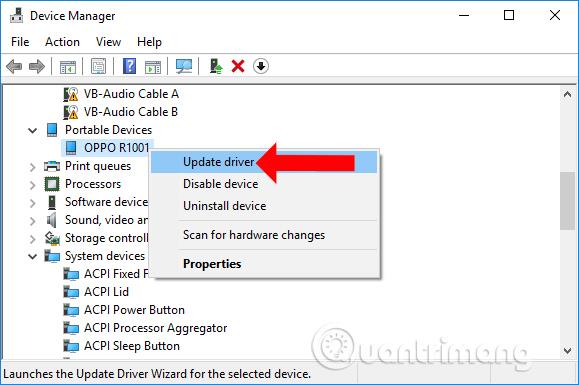
Krok 3:
Objeví se nové rozhraní, klikněte na Prohlížeč můj počítač pro software ovladače .
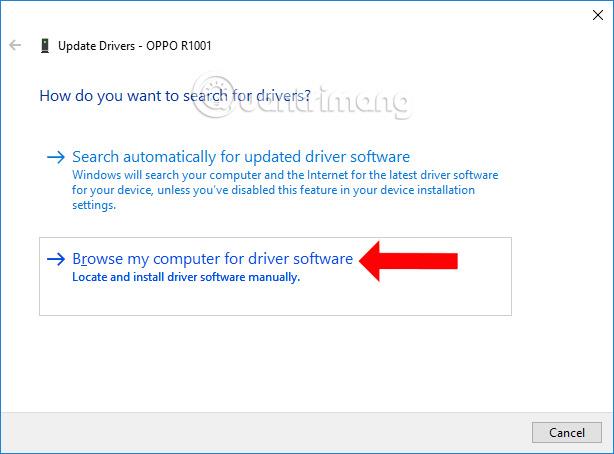
Pokračujte kliknutím na možnost Vybrat ze seznamu ovladačů zařízení v počítači .
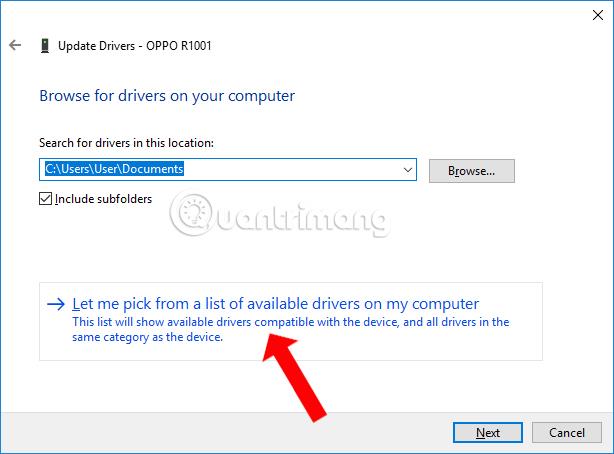
Krok 4:
V tomto novém rozhraní zrušte zaškrtnutí políčka Zobrazit kompatibilní hardware. Podívejte se dolů do sekce Výrobce a vyberte Standardní MTP zařízení . Podívejte se napravo od sekce Model, vyberte MTP USB DEVICES a klikněte na Další .
Nakonec počkejte na dokončení procesu aktualizace.
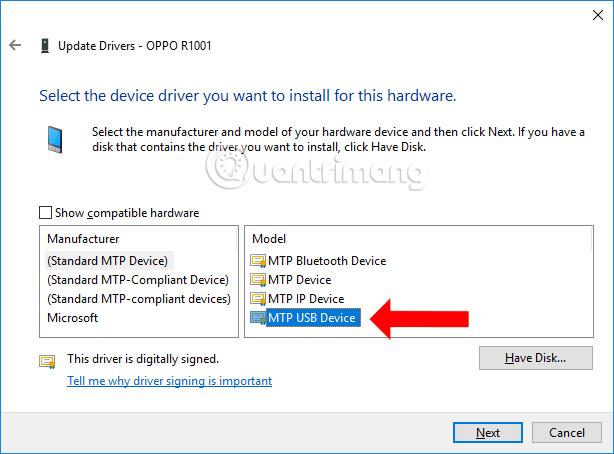
Metoda 3: Nainstalujte nástroj Media Feature Pack
Pokud používáte Windows 10 N a KN, Windows Media Player a některé datové balíčky související s připojením zařízení Android nebudou poskytovány. Chcete-li opravit výše uvedenou chybu, stáhněte si nástroj Media Feature Pack společnosti Microsoft odpovídající verzi systému Windows, kterou používáte.
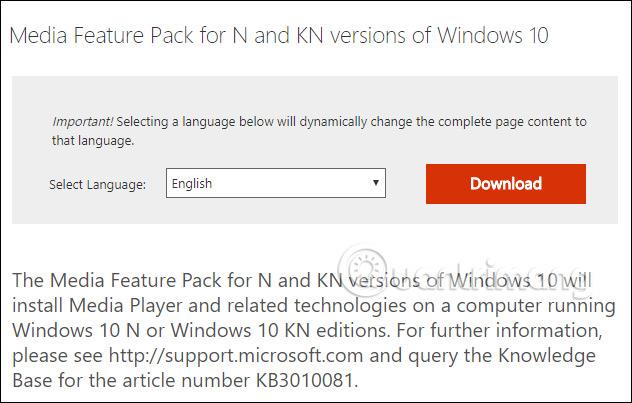
Výše jsou uvedeny způsoby, jak opravit chyby připojení Android s počítači se systémem Windows 10 pomocí aktuálně populárního protokolu připojení MTP. Pokud použijete metody změny připojovacího portu nebo připojovacího kabelu a k chybě stále dochází, měli byste použít složitější opravy, jako je přidání chybějících souborů, instalace nového ovladače USB a instalace sady funkcí médií.
Vidět víc:
Přeji vám úspěch!
Ladění USB umožňuje zařízením Android komunikovat s počítači se sadou Android SDK a provádět pokročilé úkoly.
Link to Windows je služba, která vám pomáhá sledovat oznámení a zprávy vašeho telefonu přímo na vašem počítači se systémem Windows a nejlepší na tom je, že tato dvě zařízení nemusíte propojovat.
Vaše zařízení Android se nemůže připojit k počítači? Existuje mnoho příčin tohoto problému, včetně nesprávného režimu připojení nebo chybějícího správného ovladače. Sebemenší problém může způsobit, že váš počítač zařízení nerozpozná. Pokud nevíte, kde je zdroj problému, podívejte se prosím na článek Quantrimangu níže.
Připojení Androidu k počítači je v současné době především přes protokol MTP, namísto USB Mass Storage jako dříve. Co tedy dělat, když při připojení Androidu k Windows dojde k chybě?
Kiosk Mode ve Windows 10 je režim pro použití pouze 1 aplikace nebo přístupu pouze k 1 webu s uživateli typu host.
Tato příručka vám ukáže, jak změnit nebo obnovit výchozí umístění složky Camera Roll ve Windows 10.
Úprava souboru hosts může způsobit, že nebudete moci přistupovat k Internetu, pokud soubor není správně upraven. Následující článek vás provede úpravou souboru hosts ve Windows 10.
Snížení velikosti a kapacity fotografií vám usnadní jejich sdílení nebo posílání komukoli. Zejména v systému Windows 10 můžete hromadně měnit velikost fotografií pomocí několika jednoduchých kroků.
Pokud nepotřebujete zobrazovat nedávno navštívené položky a místa z důvodu bezpečnosti nebo ochrany soukromí, můžete to snadno vypnout.
Microsoft právě vydal aktualizaci Windows 10 Anniversary Update s mnoha vylepšeními a novými funkcemi. V této nové aktualizaci uvidíte spoustu změn. Od podpory stylusu Windows Ink po podporu rozšíření prohlížeče Microsoft Edge byly výrazně vylepšeny také nabídky Start a Cortana.
Jedno místo pro ovládání mnoha operací přímo na systémové liště.
V systému Windows 10 si můžete stáhnout a nainstalovat šablony zásad skupiny pro správu nastavení Microsoft Edge a tato příručka vám ukáže postup.
Tmavý režim je rozhraní s tmavým pozadím ve Windows 10, které pomáhá počítači šetřit energii baterie a snižuje dopad na oči uživatele.
Hlavní panel má omezený prostor, a pokud pravidelně pracujete s více aplikacemi, může vám rychle dojít místo na připnutí dalších oblíbených aplikací.











